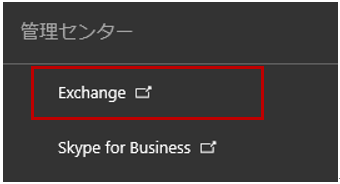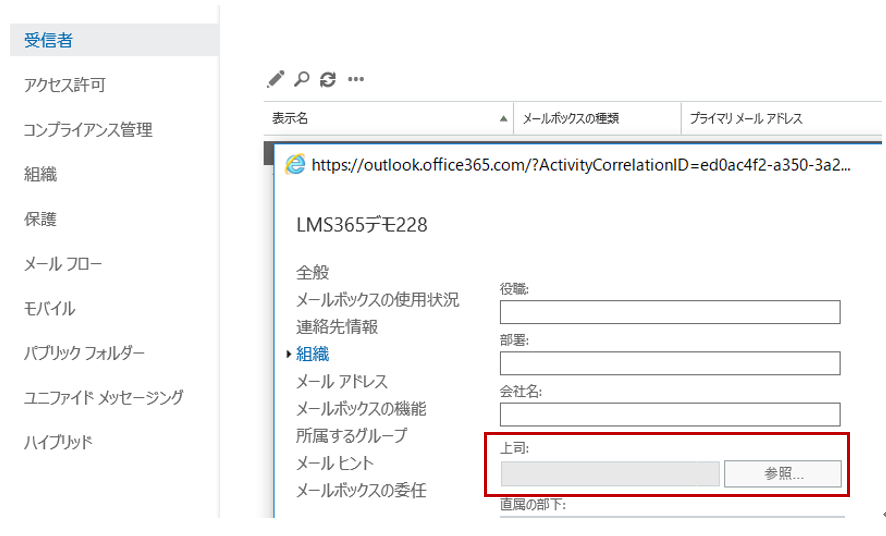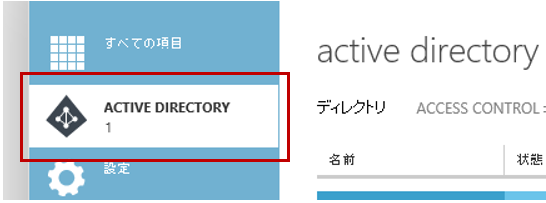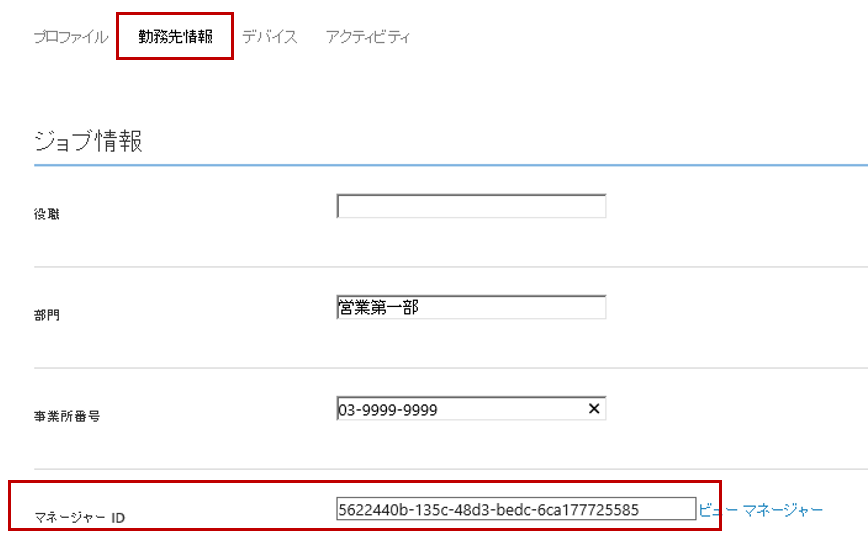ダッシュボード機能にある「チームビュー」を利用するには、組織階層を適切に設定して頂く必要があります。
ダッシュボード機能では、Microsoft Graph APIを使用して組織管理者の設定情報を取得します。その為、Azure Active Directory上で「マネージャー」と呼ばれるプロパティ情報を設定する必要があります。
一般的な設定方法としては、ローカルのActive Directory上で組織情報を設定し、Office365と同期させてください。
ローカルのActive Directoryを使用する以外の方法としては、以下の2つの方法があります。
Office365ユーザーに対して上司を設定する
- Office365管理センターにて[Exchange]を選択する

- Exchange管理センターに移動したら、左メニューより[受信者]をクリックし、管理対象となる人(部下)を選択して[編集]ボタンをクリック。
- 開かれたウィンドウにて[組織]を選択してください。

- 「上司」という項目に「参照」ボタンがありますので、参照先からこのユーザーの上司にあたるユーザーを選択してください。
Azure Active Drectoryを使用して上司を設定する
- Azureポータルにログインし、左メニューより[Active Directory]を選択

- 該当のドメインを選択後、[ユーザー]メニュー内に表示されるユーザー一覧より、管理対象となる人(部下)を選択してダブルクリックします。
- 開かれたユーザー情報から[勤務先情報]メニューをクリックすると、「マネージャーID」という欄に、上司となるユーザーのオブジェクトIDを設定することが出来ます。
(ここでの設定では、上司となるユーザーのオブジェクトIDをあらかじめ確認しておく必要があります。)
※Office 365のSharePoint管理センターにある[ユーザープロファイル]から組織プロパティ等の設定を行っても、Azure Active Directoryには情報が反映されません。SharePoint Onlineでは、Active Directoryからユーザーやグループの情報をユーザープロファイルアプリケーションにインポートします。
詳しくは以下の記事をご参照ください。
※Azure Active Directoryで組織階層を設定した後に、ダッシュボード機能で適切にチームビューが表示されるまでには多少のタイムラグが発生します。設定した組織階層情報は「DirectoryReaderOnSchedule」というジョブで情報同期が行われますが、このジョブが初期設定では1時間に1回実行されるジョブとなっております。